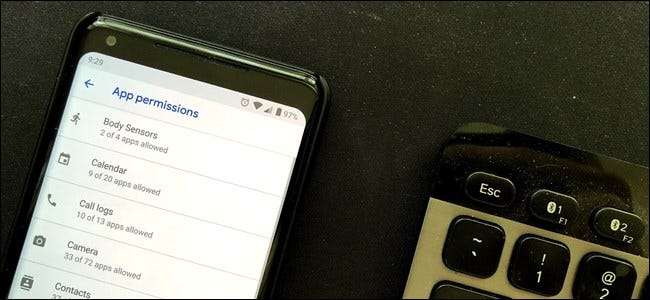
Grundsätzlich sind die Berechtigungen für die Apps Ihres Telefons sehr wichtig. Mit neueren Versionen von Android (6.x und höher) können Sie steuern, auf was Ihre Apps zugreifen können. So funktioniert das.
Früher - wir sprechen hier von Android Lollipop (5.x) und weiter unten - hatten Sie grundsätzlich zwei Möglichkeiten, wenn es um Android-Berechtigungen ging: Akzeptieren Sie alle Berechtigungen, die eine App angefordert hat, oder verwenden Sie die App nicht. So einfach war das. Unabhängig davon, ob es einen guten Grund dafür gab, dass eine App Zugriff auf eine bestimmte Berechtigung benötigt, hatten Sie nicht viel Kontrolle darüber.
Aber beginnend mit Android Marshmallow (6.x) hat sich das geändert. Google hat eine Möglichkeit implementiert, Berechtigungen pro App zu steuern. Wenn Sie also etwas sehen, mit dem Sie nicht ganz vertraut sind, z. B. eine Wetter-App, die Zugriff auf Ihr Anrufprotokoll haben möchte, können Sie diese bestimmte Berechtigung einfach ablehnen und die App weiterhin verwenden.
So steuern Sie Berechtigungen unter Android
Es gibt zwei Möglichkeiten, die Berechtigungen unter Android zu steuern. Sie können eine Liste der Berechtigungen anzeigen und dann alle Apps anzeigen, denen diese Berechtigung erteilt wurde. Sie können auch alle Berechtigungen anzeigen, die einer bestimmten App erteilt wurden.
Anzeigen aller Apps, denen eine bestimmte Berechtigung erteilt wurde
Ziehen Sie den Benachrichtigungsschatten herunter und tippen Sie dann auf das Zahnrad Einstellungen. Tippen Sie im Menü Einstellungen auf die Einstellung „Apps & Benachrichtigungen“.
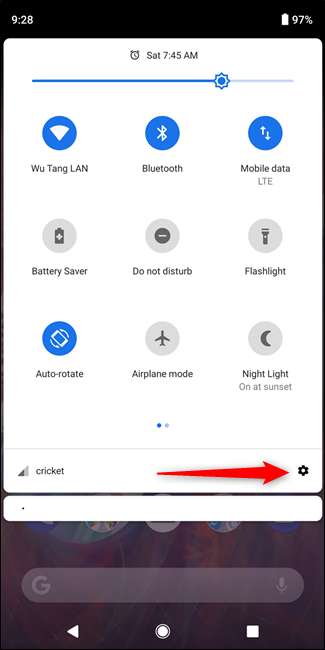
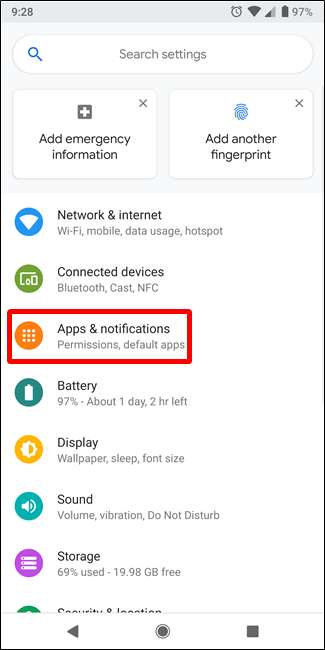
Wenn auf Ihrem Telefon Android Nougat (7.x) oder Marshmallow (6.x) ausgeführt wird, tippen Sie auf das Zahnradsymbol in der oberen rechten Ecke und wählen Sie dann die Option „App-Berechtigungen“.
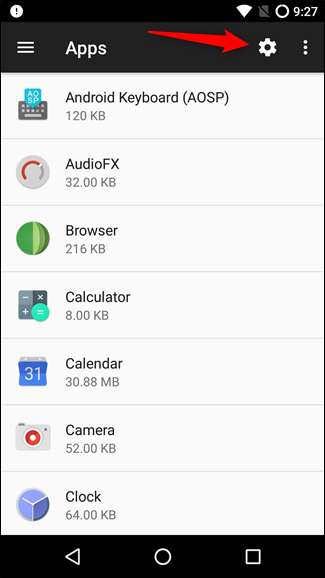
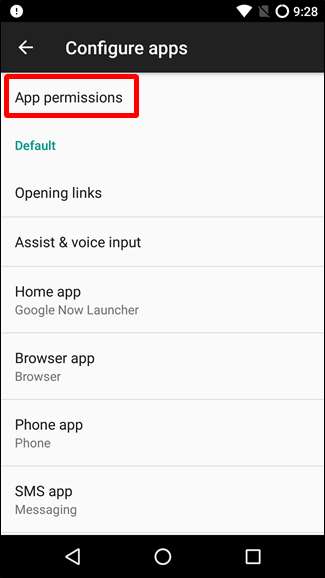
Wenn auf Ihrem Telefon Oreo (8.x) oder höher ausgeführt wird, tippen Sie auf die Option „Erweitert“ und anschließend auf die Einstellung „App-Berechtigungen“.
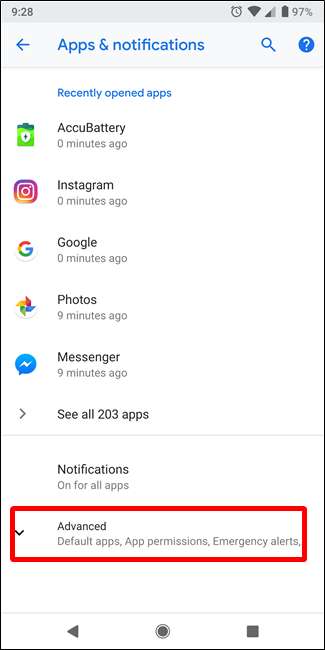
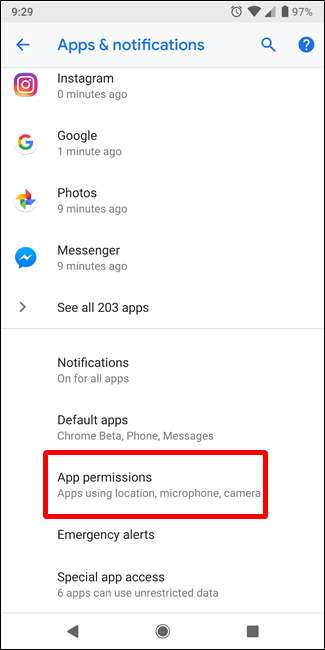
Auf der Seite App-Berechtigungen können Sie durch die gesamte Liste der Berechtigungen scrollen und sehen, wie viele Apps auf die einzelnen Berechtigungstypen zugreifen können. Tippen Sie auf einen Berechtigungstyp (z. B. Kalender), um die Apps anzuzeigen, denen die Berechtigung erteilt wurde. Wenn Sie etwas faul sehen, tippen Sie einfach auf den Schieberegler, um diese Berechtigung für diese bestimmte App nicht zuzulassen.
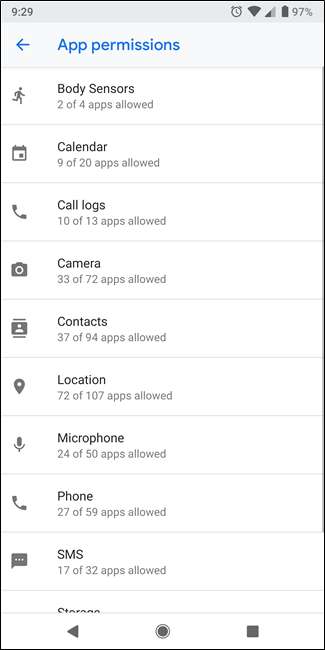
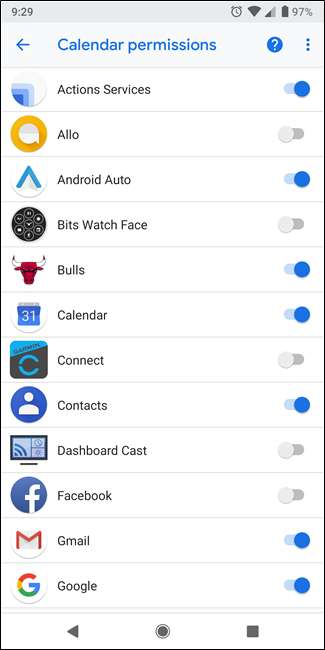
Anzeigen aller Berechtigungen, die einer bestimmten App erteilt wurden
Wenn es eine bestimmte App gibt, die Sie betrifft, können Sie die vollständige Liste der Berechtigungen überprüfen, anstatt die gesamte Berechtigungsliste zu durchsuchen.
Ziehen Sie den Benachrichtigungsschatten herunter und tippen Sie dann auf das Zahnradsymbol. Tippen Sie im Menü Einstellungen auf den Eintrag „Apps & Benachrichtigungen“.
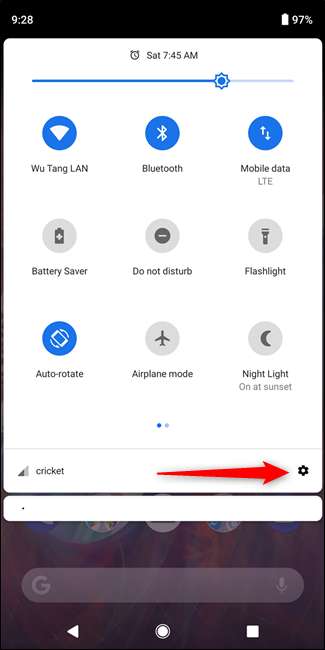
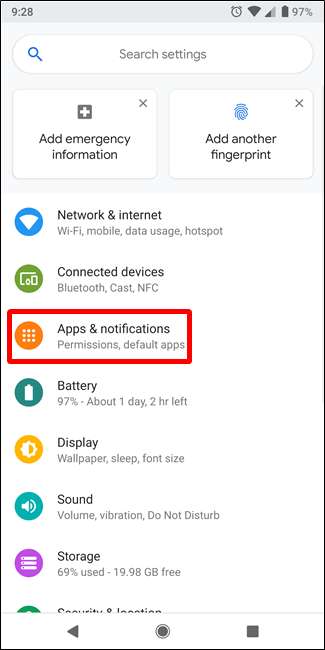
Wenn auf Ihrem Telefon Nougat (7.x) oder Marshmallow (6.x) ausgeführt wird, erhalten Sie direkt auf dieser Seite eine vollständige Liste aller Ihrer Apps. In Oreo (8.x) müssen Sie auf "Alle anzeigen" tippen xx Apps “, um die Liste anzuzeigen.
Tippen Sie dann einfach auf die App, für die Sie Berechtigungen anzeigen möchten.
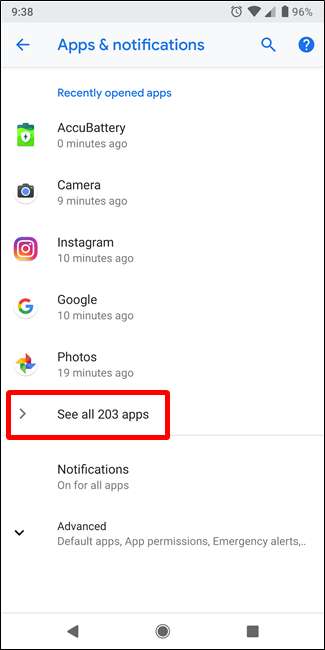
Tippen Sie auf der Seite App-Info auf die Option "Berechtigungen". Auf der Seite App-Berechtigungen werden alle Berechtigungen angezeigt, die der App erteilt wurden. Um eine Berechtigung zu verweigern, schieben Sie den Schalter einfach in die Aus-Position.
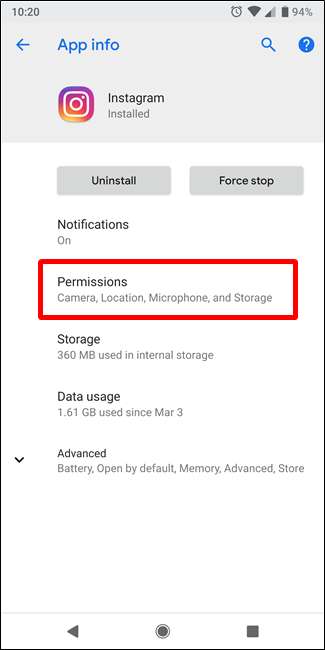
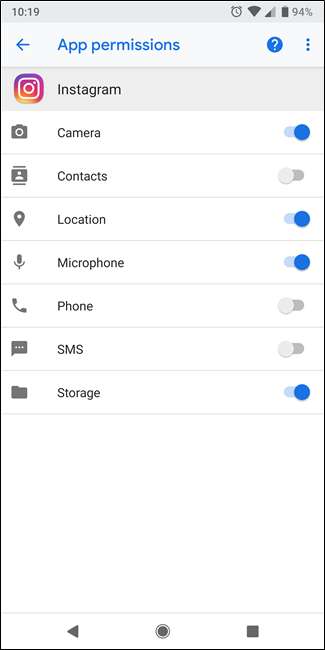
Was passiert also, wenn eine Berechtigung verweigert wird?
Dies ist eine gute Frage, und leider ist die Antwort nicht einfach. Vielleicht passiert nichts. Vielleicht wird es alles kaputt machen. Es hängt alles von der App, der Berechtigung und dem Zugriff ab.
Wenn Sie beispielsweise eine Kamera-App herunterladen und dann die Kamera-Berechtigung verweigern, funktioniert die App nicht sehr gut - oder überhaupt nicht.
Wenn Sie jedoch denselben App-Zugriff beispielsweise auf Ihren Kalender verweigern, ist dies wahrscheinlich keine so große Sache. Der Standort ist ein weiteres gutes Beispiel, insbesondere wenn es um Kamera-Apps geht. Wenn Sie diese spezielle Berechtigung verweigern, wird die App nicht unbedingt beschädigt, aber die App kann Ihre Fotos nicht mit Geotags versehen. Das kann oder kann nicht etwas sein, das Sie wollen.
Das Beste, was Sie tun können, ist, es einfach zu versuchen. Deaktivieren Sie eine Berechtigung und sehen Sie, was passiert. Es besteht die Möglichkeit, dass Sie die App ohne Probleme weiter verwenden können. Wenn Sie jedoch feststellen, dass einige Dinge nicht funktionieren, wissen Sie warum.







